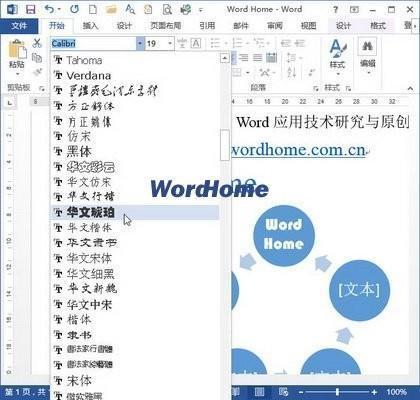怎样在Word2013中设置SmartArt文本字体
09-28
在Word2013文档中,用户可以根据需要设置SmartArt图形中的文本字体,主要包括设置主题字体和选定文本字体两种情况。
1.设置主题字体
通过设置主题字体,可以使当前Word2013文档中的所有SmartArt图形文本具有相同的字体,操作步骤如下所述:
第1步,打开Word2013文档窗口,单击SmartArt图形任意位置。
第2步,切换到“设计”功能区,在“文档格式”分组中单击“字体”按钮,并在打开的主题字体列表中选择合适的字体,则SmartArt图形中的所有文本字体将全部改变,如图1所示。
图1 选择主题字体
Word Home提示:主题字体包括标题字体和正文字体两部分,只有正文字体对SmartArt图形的文本有效。
2.设置选定文本字体
如果只是希望选定文本改变字体,则可以在SmartArt图形中双击需要改变字体的文本使其处于选中状态,然后在“开始”功能区的“字体”分组中单击字体下拉三角按钮,并在字体列表中选择合适字体即可,如图2所示。
图2 设置选定文本字体